Cómo deshabilitar Microsoft Edge en Windows 11
Miscelánea / / November 28, 2021
Windows, como cualquier otro sistema operativo, también viene con un conjunto de aplicaciones preinstaladas. A los usuarios les puede gustar o no, pero pueden usarlo hasta cierto punto. Por ejemplo, su navegador web Microsoft Edge es una aplicación que rara vez se elige sobre sus competidores: Chrome, Firefox u Opera. El procedimiento para deshabilitar por completo a Microsoft Edge para que no abra páginas web, URL o cualquier otra forma de archivo es cambiar la configuración predeterminada de la aplicación. Desafortunadamente, es un poco más complejo que en versiones anteriores de Windows. Sin embargo, el hecho de que algo sea difícil no implica necesariamente que no se pueda hacer. Te traemos una guía útil que te enseñará cómo deshabilitar Microsoft Edge en Windows 11 de forma permanente.
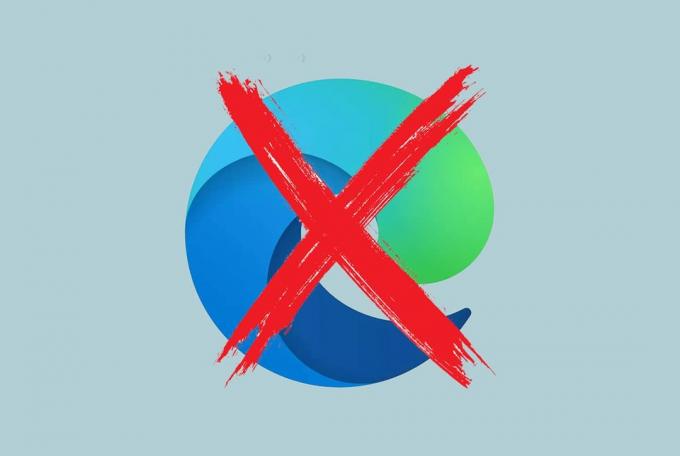
Cómo deshabilitar permanentemente Microsoft Edge en Windows 11
La única forma de deshabilitar permanentemente Microsoft Edge en Windows 11 es modificar todos los tipos de archivos predeterminados y vincularlos a un navegador diferente. Siga los pasos dados para hacerlo:
1. Haga clic en Comienzo y escriba Ajustes en el barra de búsqueda. Luego, haga clic en Abierto, como se representa.

2. En el Ajustes ventana, haga clic en Aplicaciones en el panel izquierdo.
3. Luego, haga clic en Defectoaplicaciones en el panel derecho, como se muestra.
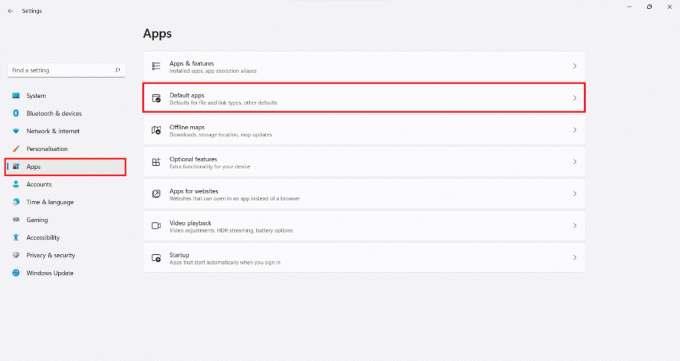
4. Escribe MicrosoftBorde en el Buscarcaja proporcionado y haga clic en MicrosoftBorde loseta.

5A. Escoge un navegador web diferente de Otras opciones para configurarlo para el respectivo archivo o tipo de enlace. Repita lo mismo para todos los tipos de archivos, como .htm, .html, .mht y .mhtml.
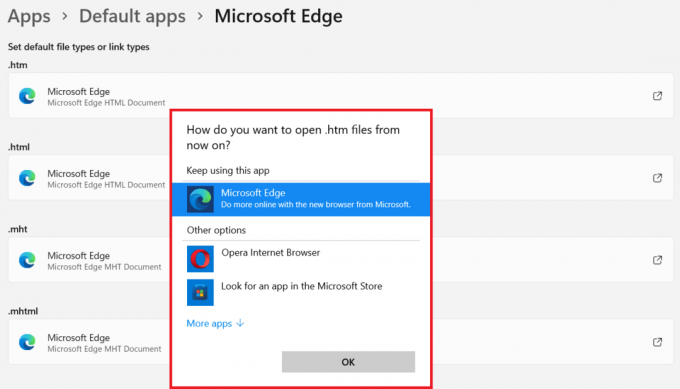
5B. En caso de que no encuentre la aplicación de su elección en la lista dada, haga clic en Busque otra aplicación en esta PC y navega hasta el aplicación instalada.

6. Finalmente, haga clic en OK para configurarlo como la aplicación predeterminada para todos los tipos de archivos y enlaces.
Recomendado:
- El mejor disco duro externo para juegos de PC
- Cómo cambiar el PIN en Windows 11
- Cómo ocultar archivos y carpetas recientes en Windows 11
Esperamos que este artículo le haya resultado interesante y útil en cómo deshabilitar Microsoft Edge en Windows 11. Puede enviar sus sugerencias y consultas en la sección de comentarios a continuación. ¡Estén atentos para obtener más información sobre Windows 11!



